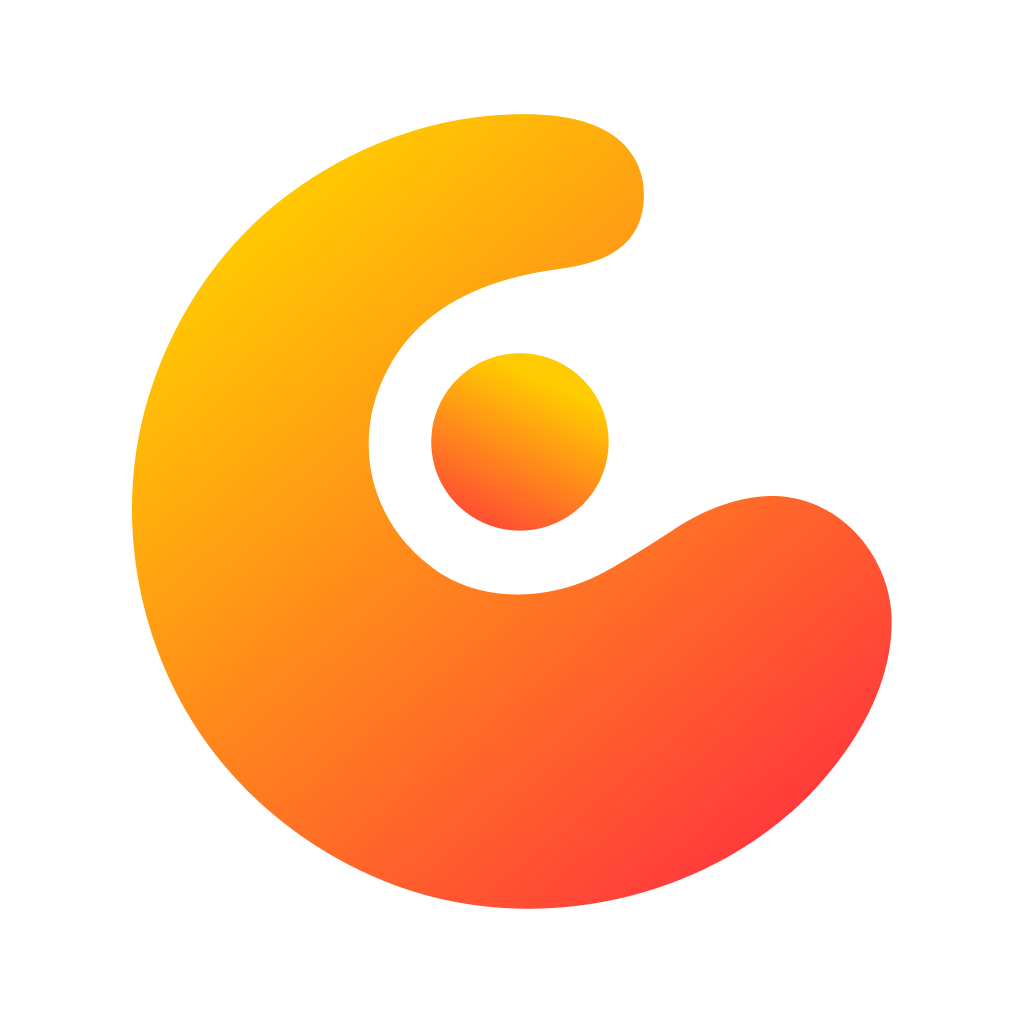
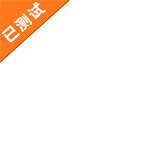

《概念画板pro》是一款非常受用户们喜欢的绘画工具,软件不仅为用户们提供了各种各样便捷强大的绘画功能,而且操作起来也是非常的便捷,此次为用户们带来的是软件最新的pro破解版本。
打开绘画应用程序:在你的设备上找到并打开概念画板或其他类似的绘画应用程序。
创建新绘图:在应用程序的主界面或菜单中,寻找一个选项来创建新的绘图。你可以点击“新绘图”或类似的按钮。
进入绘画界面:一旦你创建了新绘图,应用程序会带你进入一个绘画界面。这个界面通常会提供画布、绘图工具和颜色选择等选项。
开始创作:在绘画界面上,你可以使用绘画工具(如画笔、铅笔、橡皮擦等)在画布上进行绘画。你可以选择不同的画笔尺寸、颜色和笔触类型来实现你想要的效果。
完成创作:当你完成绘画后,你可以进行一些调整和修饰,例如调整颜色、添加滤镜、增加细节等。这些选项通常在工具栏或菜单中提供。
保存图像:一旦你满意了绘画结果,你可以点击工具栏中的保存按钮。通常,会有一个保存图像的选项,你可以选择保存到你的设备上的特定位置。
亲测有效的破解版本
非常受用户们追捧
简单便捷的绘画功能
满足用户们绘画需求
选择工具和其它的工具都在工具选择器里。
1. 请确保您已从主工具栏选择一个画笔。只有已选择其中一个工具,才能看到笔刷尺寸、不透明度选项和快捷颜色等功能。
2. 在屏幕的上方,笔刷尺寸的上方,有一个图标看起来像下面截图。可能您看到的和以下截图中图标不同的名称,但是这个就是我们要找的按钮。
3. 您将在转盘中找到选择工具。转动可发现更多工具(其他比如喷枪、水彩笔等都可以通过这个办法在转盘中找到的啦)。
点击“选择”工具,该工具就会出现在左边的工具列中。
比如我们用几笔画出了一朵花,现在想将整朵花选中然后进行复制粘贴操作。但是长按后发现竟然出现的是好几条笔画,无法将整朵花选中!
怎么办呢?这时就该我们的选择工具出马啦。
选择工具的使用和套索工具是有些相似的,将需要选择的区域选中。这时会弹出一个灰色的弹出菜单。
弹出菜单上共有5个选项。从左到右分别是:
剪贴板:外形看起来像回形针。点击这个图标后,就成功将选中的内容加入到剪贴板上。打开素材库菜单后,可以看到当前素材包的第一个位置就是我们先前选中后加入到剪贴板的内容。不想要的话,可以长按清除剪贴板内容。
复制:外形看起来是两个正方形叠加的工具是复制工具。
删除:打眼一看就知道是垃圾桶喽。
旋转:这个是旋转功能,开启后,选中的内容就能旋转,开启后长这样。
关闭后,选中内容就无法旋转,关闭后长这样。
拉伸:这个工具比较能,因为它同时兼 拉伸—比例拉伸—关闭拉伸 三功能为一体呢。
1. 拉伸,用双指做出合拢/打开的手势,可在不改变线宽的情况下延长或缩短选中内容。
2. 比例拉伸,用双指做出合拢/打开的手势,线宽随着选中内容的延长或缩短而相应的变化。
3. 您也可以在弹出式菜单中禁用拉伸。
上述的剪贴板和复制功能,都能达到我们想将整朵花复制粘贴的目的。若使用剪贴板,就可将这朵花从剪贴板重复不断的拉到画布上。我个人认为剪贴板比复制功能好用,因为复制还要挪动花的位置,使用剪贴板就会快一些啦,可直接将花拖到合适的位置。
在我们选中这朵花之时,左边的工具列也有变化。这些功能都很牛逼哒,下面就来讲解下这些功能。讲解顺序自上而下。
取消选择:顾名思义,就是点击之后可以取消当前选择命令。
重复选择:重复选择内容。
锁定/解锁选择:有时,您会想将一个对象固定在当前位置,例如用来描摹的背景图像。选中后,轻按工具栏上的锁定按钮来将其锁定。再按一次即可解锁。
删除:选中的内容可通过点击选中时出现的弹出菜单中的垃圾桶来删除,或者通过点击此处的垃圾桶图标来删除。
编组:您可以通过工具栏上的编组图标来创建临时对象。下次要选取这些编组内容时,只需做出常规的轻轻按住的手势,即可一次性选中所有内容。如果要分层放置对象,并保持可编辑状态,这个方法很有用。比如这里的花朵,您点击编组后,后面长按花朵,就会直接选中整朵花,而不是之前的很多条笔画。非常实用。
提取到新/不同图层:如果您需要将选中元素移至不同的图层,打开图层面板,然后将选中元素拖到任意图层中松开。您也可以将它放置到“+新建图层”上或激活图层上将它移动到图层顶部。
撤销:点击可撤销到上步的操作。
水平翻转:制作对象的镜像,可以让您的设计保持连贯性,甚至还可以增加视觉冲击力。选中后,轻按工具栏上的“水平翻转”按钮来翻转选中内容。
垂直翻转:制作对象的镜像,可以让您的设计保持连贯性,甚至还可以增加视觉冲击力。选中后,轻按工具栏上的“垂直翻转”按钮来翻转选中内容。
怎么样,关于选择工具的使用现在是不是更加清晰明了啦?
v2024.10.2新功能
2024.9 - 信息按钮
点击菜单顶部的信息按钮可在应用内浏览器中打开用户手册的相关部分。
新功能
2024.8 - 长按即可进行粘贴
- 长按空白处可以快速将内容粘贴至绘图中
- 在应用内可以阅读概念画板的用户手册
新功能
2024.7
本次更新包含了一些“幕后”和视觉上的更新,能被您发现的可能性较低。
新功能
2024.6:性能提升、焦点模式 & 突出显示选区
- 在现代流行的设备上画图时,墨汁与压感笔之间的延迟几乎为0。很神奇!
- 双击一张图层,或在眼睛图标上滑动可使用焦点模式。
- 在设置内打开“突出显示选区”后能够清晰看到所选笔画和工具效果(比如微移)。
展开更多 > 收起内容 >
你手机或平板上是不是一直在寻找一款好用的画画软件呢?让电子设备变成生产力设备。那么这些好用的免费画画软件你绝对不容错过,免费又好用,快来下载吧!
 下载
下载
概念画板 251.24 MB | 破解版安卓中文
 下载
下载
概念画板 251.24 MB | app下载最新版本
 下载
下载
概念画板 251.24 MB | pro破解版2025
 下载
下载
概念画板 251.24 MB | 下载安装
 下载
下载
概念画板 251.24 MB | 官方最新版
 下载
下载
概念画板 251.24 MB | pro完整版中文
 下载
下载
concepts 251.24 MB | 画画软件(概念画板)
 下载
下载
概念画板 251.24 MB | pro版购买永久
 下载
下载
画画酱 28.02 MB | app下载
我要评论 查看全部评论 (0)>>